Autopilot в совместном управлении
Microsoft Managed Desktop позволяет настроить устройства с помощью Autopilot в совместное управление, где устройство находится под совместным управлением. Устройство можно зарегистрировать, как описано в статье Общие сведения о регистрации устройств , и доставить его пользователям. При первом запуске устройство присоединяется к Microsoft Entra ID.
Эта функция оптимальна для организаций, в которых уже включено совместное управление устройствами Windows и которые хотят сочетать преимущества Microsoft Intune для управления всеми рабочими нагрузками, кроме клиентских приложений. Клиентскими приложениями можно по-прежнему управлять с помощью Configuration Manager.
Общие сценарии
Ниже приведены распространенные сценарии, в которых может потребоваться использовать Autopilot для совместного управления.
- Вы используете Microsoft Intune для управления всеми рабочими нагрузками, кроме клиентских приложений, для всех устройств в организации.
- Все устройства Microsoft Managed Desktop в клиенте будут совместно управляться после включения этого параметра. Рекомендуется настроить параметры совместного управления вскоре после завершения регистрации клиента в Microsoft Managed Desktop и перед регистрацией устройств для службы. Это гарантирует, что все устройства в Microsoft Managed Desktop находятся в состоянии совместного управления.
- Если у вас уже есть устройства Microsoft Managed Desktop, настройка этого параметра повлияет на все существующие устройства, установив и включив клиент Configuration Manager, а не только новые устройства под управлением Autopilot. Устройства будут находиться в состоянии совместного управления, как только устройство получит политику совместного управления.
Предупреждение
Не изменяйте центр политики совместного управления после подготовки устройства. Из-за времени синхронизации политики поведение изменения политики не является детерминированным. Дополнительные сведения см. в статье Регистрация с помощью Autopilot.
Важно!
Вам больше не нужно создавать и назначать приложение Intune для установки клиента Configuration Manager. Политика совместного управления автоматически устанавливает клиент Configuration Manager в качестве первого приложения на странице состояния регистрации Autopilot (ESP) на этапе первого запуска.
Подготовка к работе
Autopilot в совместном управлении в настоящее время поддерживает:
- Только Microsoft Entra присоединено
- Только пользовательские сценарии Autopilot
В настоящее время следующие компоненты не поддерживаются:
- Microsoft Entra устройства с гибридным присоединением
- Режим самостоятельного развертывания Autopilot
- Предварительная подготовка Autopilot
- Для рабочих нагрузок совместного управления задано значение Пилотная Intune. Эта функция зависит от оценки коллекции, которая не выполняется до тех пор, пока клиент не будет установлен и зарегистрирован. Так как клиент не получит правильную политику до позже в процессе Autopilot, это может привести к неопределенному поведению.
Предварительные условия
Для устройств, управляемых корпорацией Майкрософт, должны соблюдаться следующие параметры:
- Настройте и назначьте только одну политику совместного управления.
- Настройте свойства установки клиента Configuration Manager без последовательности задач, чтобы предотвратить конфликты с приложениями, включенными в интерфейс первого запуска Microsoft Managed Desktop. Дополнительные сведения см. в статье Регистрация с помощью Autopilot.
- Политика совместного управления должна быть настроена для использования Intune для всех рабочих нагрузок. Даже если Intune является центром управления для рабочей нагрузки клиентских приложений, совместно управляемое устройство может получать приложения из Configuration Manager и Intune.
- Перед настройкой политики совместного управления необходимо выполнить предварительные требования для Autopilot в совместном управлении.
- Затем можно настроить параметры совместного управления.
Шаг 1. Настройка параметров совместного управления
Чтобы настроить параметры совместного управления, выполните следующие действия.
- Перейдите в Центр администрирования Microsoft Intune.
- В меню Устройства выберите Пункт Регистрация устройств, а затем выберите Регистрация Windows.
- Выберите Параметры совместного управления, а затем нажмите кнопку Создать.
- На странице Основные сведенияукажите имя политики и необязательное описание.
- На странице Параметры выберите Да для параметра Автоматическая установка агента Configuration Manager.
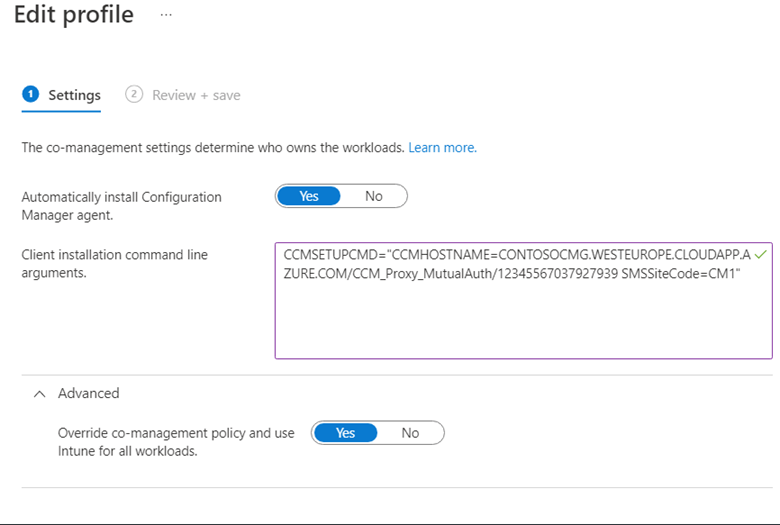
- Укажите параметры командной строки установки клиента. Эти параметры можно скопировать на вкладке Включение свойств присоединения к облаку в консоли Configuration Manager. Дополнительные сведения и конкретные параметры командной строки см. в разделе Получение командной строки из Configuration Manager.
- Разверните дополнительные параметры для переопределения политики совместного управления и используйте параметр Intune для всех рабочих нагрузок и выберите Да. Даже если Intune является центром рабочей нагрузки клиентских приложений, совместно управляемое устройство по-прежнему может получать приложения из Configuration Manager. Дополнительные сведения см. в разделах Рабочие нагрузки: клиентские приложения и Использование приложения Корпоративный портал на совместно управляемых устройствах.
- На странице Назначения выберите группу Современные устройства на рабочем месте — все .
- На странице Просмотр и создание просмотрите параметры и создайте политику.
Примечание.
Чтобы обеспечить согласованное взаимодействие с пользователем и единую доставку приложений на всех устройствах, настройте совместно управляемые устройства для использования Корпоративный портал. Это также гарантирует, что пользователи получают уведомления только от Корпоративный портал. Дополнительные сведения см. в разделе Приложения в Корпоративный портал.
Шаг 2. Развертывание приложений в Configuration Manager
Чтобы развернуть приложения в Configuration Manager, выполните приведенные далее действия.
- В консоли Configuration Manager устройства Microsoft Managed Desktop перечислены как клиенты рабочей группы.
- Добавьте столбец Домен в узле Устройства для идентификации клиентов рабочей группы . При использовании этого столбца для идентификации клиентов Microsoft Managed Desktop будут включены клиенты рабочей группы.
- Создайте коллекцию устройств для компьютеров, управляемых Корпорацией Майкрософт.
- Разверните приложение в коллекции устройств для устройств Microsoft Managed Desktop. Дополнительные сведения см. в статье Создание и развертывание приложения с помощью Configuration Manager.
Шаг 3. Регистрация устройств
Чтобы корпорация Майкрософт управляла устройствами в Microsoft Managed Desktop, необходимо иметь устройства, зарегистрированные в службе. Следуйте методам регистрации, описанным в статье Обзор регистрации устройств.
- Для новых устройств после регистрации добавьте новое устройство пользователям, чтобы завершить регистрацию устройства.
- При повторном использовании существующего устройства его необходимо очистить и сбросить. Дополнительные сведения см. в статье Очистка устройства с помощью сброса к заводским настройкам.
После завершения пользователь может запустить устройство и перейти к настройке Windows.
Известные проблемы
Совместно управляемое устройство в Microsoft Managed Desktop не может быть общим устройством.
Общему устройству в Microsoft Managed Desktop будет назначен профиль Autopilot, который будет развертываться в режиме самостоятельного развертывания. Autopilot в совместном управлении поддерживает только режим, управляемый пользователем.